iOS 17终于来了,第二代AirPods Pro的新功能也来了,例如特别令人印象深刻的自适应音频,通话时将自己静音/取消静音的功能等等。

继续阅读以了解新的噪音控制功能适用于哪些用例,以及当您的 iPhone 连接到具有更新固件的 AirPods Pro 17 时,如何在 iOS 2 中控制这些功能。
新功能在运行iOS 17的iPhone上可用,当与更新了最新固件的第二代AirPods Pro配对时。这包括配备新USB-C MagSafe Charging Case的第二代AirPods Pro,以及配备Lightning MagSafe Charging Case的第二代AirPods Pro。
檢查您的 AirPods Pro 韌體
苹果不提供有关如何升级AirPods软件的说明,但固件通常在AirPods连接到iOS设备时通过无线方式安装。将AirPods放入机箱中,将AirPods连接到电源,然后将AirPods与iOS设备或Mac配对应该会强制更新。
您可以檢查 AirPods Pro 錨架,方法是將 AirPods Pro 連接到 iPhone 並按以下步骤操作:
- 打开“设置”应用。
- 轻点 [您的姓名] 的 AirPods Pro。
- 向下滚动到“关于”部分。
- 查找版本号 6A301。
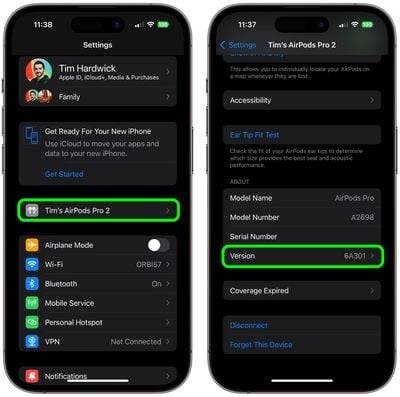
如果您的 AirPods Pro 更新为正确的版本号(截至 2023 年 17 月),您就可以享受 iOS <> 中的新功能了。
自适应音频
当第二代AirPods Pro推出时,其自适应透明度功能提供了一种减少大声环境噪音的新方法,使日常聆听更加舒适。
自适应音频或自适应噪声控制通过将现有的透明度和主动降噪模式动态混合在一起,将这种方法提升到一个新的水平,以提供当下的最佳音频体验。自适应音频可在您在不同环境和交互之间移动时定制噪音控制。

这样,周围响亮或分散注意力的噪音(例如吹叶机的声音)会自动减少,而其他噪音(例如汽车喇叭的突然哔哔声)仍然可以听到。
要在 AirPods Pro 上启用或停用自适应音频,请将它们连接到您的 iPhone,然后按照以下一系列步骤之一进行操作。
方法1:
- 打开设置。
- 轻点 [您的姓名] 的 AirPods Pro。
- 在“噪音控制”下方,点按自适应。
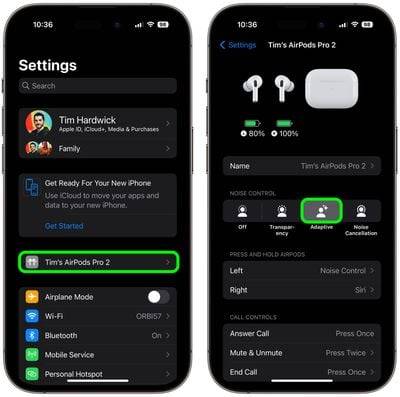
方法2:
- 从屏幕右上角向下滑动,从 iPhone 调出控制中心(在带有主屏幕按钮的 iPhone 上,从屏幕底部向上轻扫)。
- 长按 AirPods Pro 音量滑块。
- 点击噪音控制按钮。
- 选择自适应。

按钮控制
您也可以通过长按按钮切换到自适应音频,但首先您需要将其分配给 AirPods Pro 2 控制,如下所示:
- 打开设置。
- 轻点 [您的姓名] 的 AirPods Pro。
- 在“按住 AirPods”下方,轻点“向左或向右”。
- 选择“噪点控制”,然后选中“自适应”。您还可以选中“降噪”和/或“透明度”以使用相同的按钮在这些模式之间切换,或选中“关闭”以使用另一次长按关闭“噪音控制”。
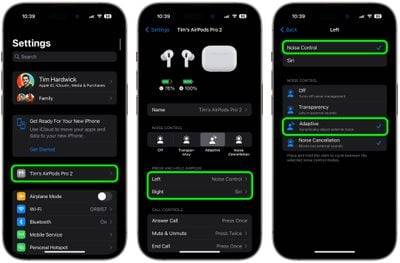
对话意识
对话感知能够检测到有人何时开始与您交谈,并会降低您正在收听的音频的音量并相应地减少背景噪音。

对话意识还可以在您通话时减少周围的噪音,从而在您通话时提供帮助。作为自适应音频的子组件,此功能还可以增强您面前的声音,以便您可以听到正在发生的事情。
若要启用或停用对话感知,请将 AirPods Pro 2 连接到 iPhone,然后按照以下步骤操作。
- 打开设置。
- 轻点 [您的姓名] 的 AirPods Pro。
- 向下滚动到“音频”部分,然后打开/关闭对话感知旁边的开关。
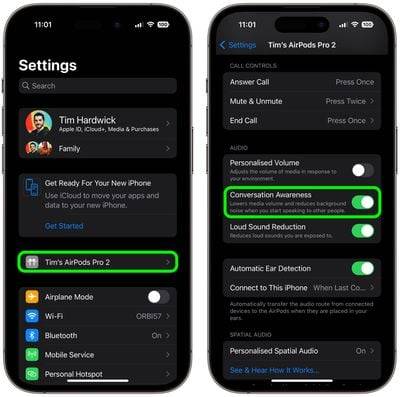
个性化音量
与自适应音频类似,个性化音量使用机器学习通过了解环境条件和收听偏好来微调您的聆听体验。

借助此功能,您的iPhone能够随着时间的推移更多地了解您喜欢的音量,并根据需要对其进行调整以匹配您想要的声音水平。
若要启用或停用个性化音量,请将 AirPods Pro 2 连接到 iPhone,然后按照以下步骤操作。
- 打开设置。
- 轻点 [您的姓名] 的 AirPods Pro。
- 向下滚动到“音频”,然后打开/关闭个性化音量旁边的开关。

静音控件
到目前为止,AirPods Pro还没有包含可分配的板载静音功能。随着 iOS 17 ,但是,情况已不再如此。如果您按下 AirPods Pro 耳塞的杆,您将能够在通话时将自己静音和取消静音。

您可以分配静音和取消静音呼叫控制,以通过单按或双击 AiPods Pro 2 上的按钮来激活。將 AirPods Pro 2 連接到 iPhone,並按照下列步驟設定偏好設定。
- 打开设置。
- 轻点 [您的姓名] 的 AirPods Pro。
- 向下滚动到“通话控制”,然后轻点“静音与取消静音”。
- 选择按一次或按两次。
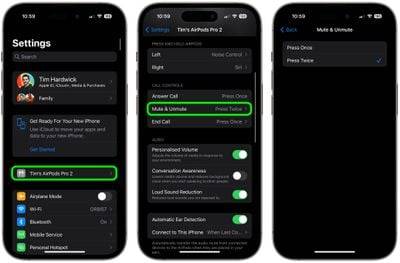
其他 AirPods 更改
AirPods过去曾因尝试在Apple设备之间自动切换时性能缓慢而受到批评。幸运的是,AirPods Pro 2在iOS 17中自动在Apple设备之间切换的速度要快得多。
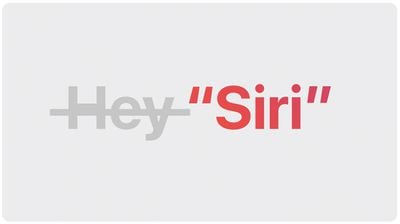
不要忘记,Apple简化了语音命令,可以在运行iOS 17的iPhone上调用Siri,这也适用于第二代AirPods Pro。代替“嘿Siri”,您只需说“ Siri ”即可在佩戴AirPods时激活语音助手。您还可以连续发出多个查询和命令,而无需再次说“ Siri”。